▷ Как осуществлять поиск в Интернете из меню «Пуск» Windows 7 ◁
В отличие от Windows XP и Vista, Windows 7 имеет скрытую, но отключенную функцию, которая позволяет выполнять поиск в Интернете непосредственно из поля поиска в меню «Пуск».

После включения этой функции просто введите искомое слово (ключевое слово) в поле поиска меню «Пуск», а затем выберите параметр «Поиск в Интернете», чтобы просмотреть результаты поиска в браузере по умолчанию. Прежде всего, вам необходимо активировать эту функцию, выполнив один из способов ниже.
Использование редактора локальной групповой политики
( для редакций Professional, Enterprise и Ultimate )
1 . Писец gpedit.msc в поле поиска меню «Пуск» и нажмите Enter, чтобы открыть Редактор локальной групповой политики .

2 . На левой панели перейдите к Пользовательские настройки , , Административные шаблоны и наконец Меню «Пуск» и панель задач .
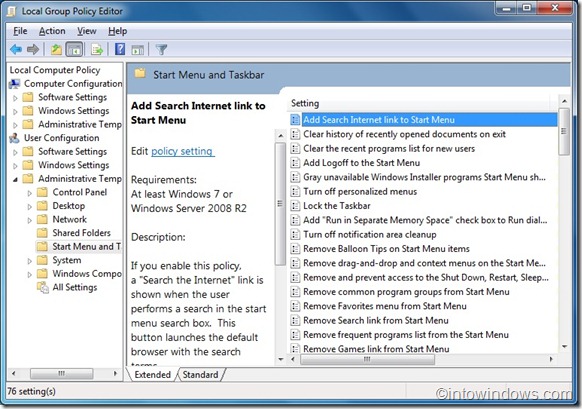
3 . На правой панели дважды щелкните первый параметр с именем Добавить ссылку на поиск в Интернете в меню «Пуск» и установите статус «Включено».

4 . Нажмите на Хорошо и закройте редактор локальной групповой политики. Все готово!
5 . С этого момента, когда вы вводите ключевое слово в поле поиска меню «Пуск», вы увидите Найдите вариант в Интернете со значком браузера по умолчанию. Просто нажмите кнопку «Поиск в Интернете», чтобы получить желаемый результат в главном браузере.
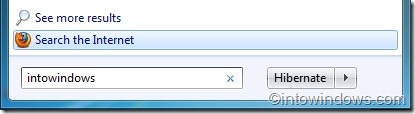
Метод 2: Через реестр Windows (Для всех выпусков)
1 . Загрузите твик реестра.
2 . Дважды щелкните запись «Включить поиск», нажмите Ага а потом Хорошо .


3 . Перезагрузите компьютер. Все готово! Теперь вы можете запустить поиск в Интернете из меню «Пуск».
Использовать: Чтобы изменить поисковую систему по умолчанию (Google, Bing или Yahoo!), просто измените поисковую систему по умолчанию в своем основном веб-браузере.
Возможно, вам также захочется узнать, как искать файлы и папки прямо из меню «Пуск» Windows 7.
Благодаря WinSupersite